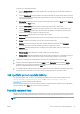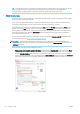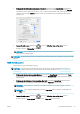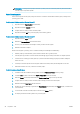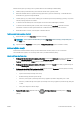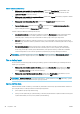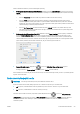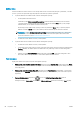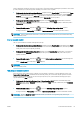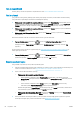HP DesignJet T1700 Printer series - User's Guide
Tisk ve stupních šedé
Všechny barvy v obrazu lze převést do stupňů šedé: viz část Tisk v odstínech šedi na stránce 85.
Tisk čar oříznutí
Čáry oříznutí označují, kde by měl být papír oříznutý tak, aby bylo dosaženo požadovaného formátu stránky.
Čáry oříznutí lze u jednotlivých úloh tisknout následujícími způsoby:
● V dialogovém okně ovladače V3 v systému Windows: Vyberte kartu Paper/Quality (Papír/Kvalita), potom
klikněte na tlačítko Margins/Cutter (Okraje/Rozvržení), tlačítko Settings (Nastavení). V okně Layout and
Margins
(Rozvržení a okraje) zaškrtněte políčko Draw cutting lines (Nakreslit čáry oříznutí).
● V dialogovém okně ovladače V4 v systému Windows: Vyberte kartu Output (Výstup) a potom zaškrtněte
políčko Crop lines (Čáry oříznutí).
● V dialogovém okně Tisk systému Mac OS X: Vyberte panel Finishing (Úpravy) a poté možnost Crop lines
(Čáry oříznutí).
Alternativně můžete zvolit tisk čar oříznutí u všech úloh ve výchozím nastavení:
● Pomocí předního panelu: Klepněte na , potom na Default printing conguration (Výchozí
kongurace tisku) > Paper options (Možnosti papíru) > Enable crop lines (Povolit čáry oříznutí) > On
(Zapnuto).
Chcete-li tisknout čáry oříznutí pro spojené úlohy (viz Spojování úloh a úspora papíru role na stránce 63), je
třeba vybrat jinou možnost:
● Pomocí předního panelu: Klepněte na , potom na Job management (Správa úloh) > Nest options
(Možnosti spojování) > Enable crop lines (Povolit čáry oříznutí) > On (Zapnuto).
Úsporné používání papíru
Zde je několik doporučení pro hospodárné používání papíru:
● Tisknete-li relativně malé obrázky nebo dokumenty, je možné je pomocí spojování tisknout vedle sebe, a ne
za sebou. Informace naleznete v části Spojování úloh a úspora papíru role na stránce 63.
● Papír z role lze také šetřit těmito způsoby:
– V dialogovém okně ovladače systému Windows:
○ Verze ovladače 3: Klikněte na kartu Paper/Quality (Papír/Kvalita), poté tlačítko nastavení
Margins/Cutter (Okraje/Rozvržení) a zaškrtněte políčko Remove blank areas (Odstranit prázdné
plochy).
○ Verze ovladače 4: Klikněte na kartu Output (Výstup), poté Roll options (Možnosti role),
zaškrtněte políčko Remove blank areas (Odstranit prázdné plochy).
Můžete také vybrat kartu Layout/Output (Rozvržení/Výstup) nebo Layout (Rozvržení) (v závislosti na
verzi ovladače) a vybrat některou z možností Rotation (Otočení).
– V dialogovém okně Tisk systému Mac OS X: Vyberte panel Finishing (Úpravy), potom Remove Blank
Areas (Odstranit prázdné plochy) nebo Rotate (Otočení).
● Pokud před tiskem zkontrolujete náhled v počítači, můžete občas předejít plýtvání papírem na výtiscích
obsahujících obvyklé chyby. Informace naleznete v části Náhled tisku na stránce 60.
62 Kapitola 5 Tisk CSWW